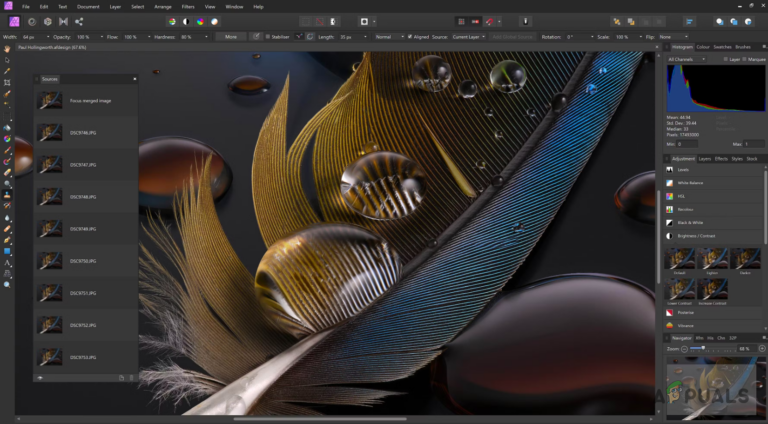WSAPPX Проблема с высокой загрузкой диска и ЦП в Windows
Процесс wsappx работает в фоновом режиме Windows 8/10 и отвечает за работу универсальной платформы Windows (UWP) и Магазина Windows. Основная задача этого процесса — установить, обновить или удалить приложения Магазина Windows.
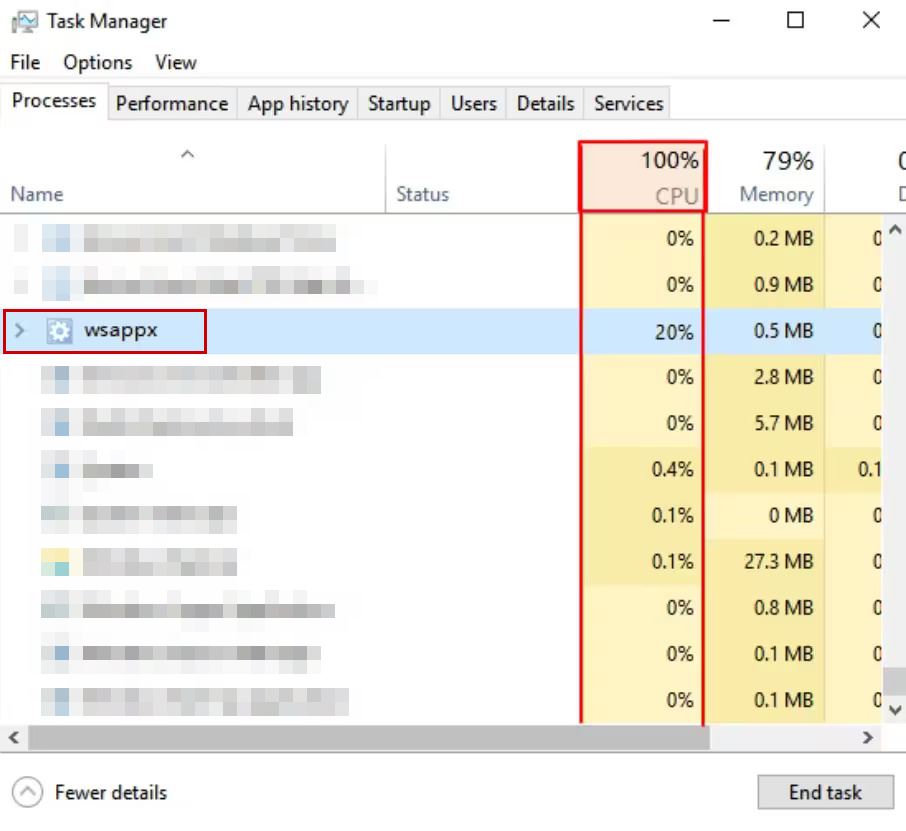
Программы для Windows, мобильные приложения, игры - ВСЁ БЕСПЛАТНО, в нашем закрытом телеграмм канале - Подписывайтесь:)
За это время его загрузка ЦП может резко возрасти, и он начинает использовать 100% ОЗУ. Это, очевидно, не позволяет пользователям использовать любые другие приложения на своем ПК или ноутбуке. Это не вирус или вредоносное ПО, но эту проблему необходимо решить, чтобы компьютер работал правильно.
Одной из причин высокого использования диска в wsappx является автоматическое обновление приложений в Магазине Windows. Вторая причина заключается в том, что ваш процессор содержит множество вредоносных программ.
Во-первых, отключите автообновление в Магазине Windows; во-вторых, удалите вредоносное программное обеспечение. Помимо этих двух методов, есть еще пять, с помощью которых вы можете снизить высокую загрузку ЦП wsappx.
1. Запустите сканирование SFC
Сканирование SFC будет сканировать весь ваш компьютер и искать любые поврежденные или поврежденные файлы, которые могут вызывать высокую загрузку ЦП. Если они найдены, команда SFC автоматически заменит или восстановит их без какого-либо ручного ввода.
Вот как запустить сканирование SFC:
- Щелкните значок Windows в левом нижнем углу и введите cmd.
- Теперь выберите «Запуск от имени администратора», чтобы открыть командную строку.
- Вставьте следующую команду и нажмите Enter: sfc/scannow

- Дождитесь завершения сканирования и устраните проблему.
- Теперь откройте диспетчер задач и посмотрите, устранена ли проблема или нет.
2. Удалите вредоносные программы
Раздутые программы — это приложения по умолчанию, которые поставляются с Windows. К ним относятся калькуляторы, менеджеры уведомлений, новые приложения и многое другое. Эти программы кажутся безобидными, но они могут занимать значительный объем процессорного пространства и стать причиной проблемы с высоким уровнем диска wsappx.
Теперь вы можете открыть диспетчер задач и посмотреть, какие приложения используют больше всего оперативной памяти. Если они бесполезны, рассмотрите возможность их удаления.
Вот как удалить вирусы в Windows:
- Введите Добавить в строке поиска Windows.
- Нажмите на опцию «Добавить или удалить программы».

- Найдите приложение, которое нужно удалить.
- Нажмите на него и выберите «Удалить».

- Выберите «Удалить» или «ОК» в запросе подтверждения.
- Повторите тот же процесс для других программ, которые вы хотите удалить.
3. Отключите автоматическое обновление в Магазине Windows.
Подслужба AppXSVC wsappx управляет установкой, удалением и обновлением приложений. Пока приложения обновляются, этот сервис начинает работать и использует значительный объем оперативной памяти. Поэтому отключение автообновлений предотвратит запуск этой службы.
Вот шаги для этого:
- Откройте Microsoft Store и нажмите на изображение своего профиля в правом верхнем углу.

- Теперь перейдите в «Настройки» > «Домой».
- Отключите опцию обновлений приложений.

Отключение автоматического обновления не является большой проблемой, потому что вы всегда можете вручную обновить нужные приложения. Просто нажмите на то же пунктирное меню, а затем выберите «Загрузки и обновления», чтобы увидеть доступные приложения.
4. Отключить Магазин Windows
Если вы не часто пользуетесь Магазином Windows, то его отключение — хороший вариант. Это устранит проблему высокой загрузки ЦП, поскольку основная цель wsappx связана с приложениями в этом магазине. После отключения вы можете быть уверены, что не будет никаких программ, использующих избыточную оперативную память.
Для этого метода выполните следующие действия:
- Нажмите значок Windows и клавиши R вместе, чтобы открыть «Выполнить».
- Нажмите Enter после ввода: gpedit.msc
- Разверните «Политика локального компьютера», а затем «Конфигурация компьютера».
- Теперь перейдите в «Административные шаблоны» > «Компоненты Windows».
- Затем найдите «Магазин» и нажмите на него.
- Щелкните правой кнопкой мыши «Отключить приложение магазина» и выберите «Изменить».

- Установите параметр «Включено» и нажмите «Применить» и «ОК».

- Теперь перезагрузите компьютер, и проблема с высоким диском wsappx будет устранена.
5. Увеличьте виртуальную память
Виртуальная память в основном увеличивает объем памяти, необходимый для бесперебойной работы ваших процессов. Это происходит в течение ограниченного времени и делает ПК более эффективным за счет повышения его производительности. Обратите внимание, что расширение виртуальной памяти не влияет на память ваших жестких дисков.
Процесс увеличения виртуальной памяти прост и может быть выполнен следующими способами:
- Откройте панель поиска Windows и введите Производительность.
- Выберите параметр «Настроить внешний вид и производительность Windows».
- Теперь перейдите на вкладку «Дополнительно» и нажмите «Изменить» в разделе «Виртуальная память».

- Снимите флажок Автоматически управлять размером подкачки для всех дисков.
- Выберите управляемый системой диск и щелкните Нестандартный размер.

- Теперь установите начальный размер на любой размер вашей оперативной памяти.
- Затем установите Максимальный размер в два раза равным начальному.
- Нажмите OK, чтобы сохранить настройку.
6. Запустите команду CHKDSK.
Команда «Проверить диск» тщательно сканирует ваши жесткие диски и твердотельные накопители, чтобы восстановить поврежденные файлы. Это помогает дискам работать лучше после удаления поврежденных секторов.
Вот как запустить сканирование CHKDSK:
- Выберите «Запуск от имени администратора» при открытии командной строки.
- Введите команду ниже:
chkdsk C:/f

- Теперь подождите, пока диск C не будет просканирован.
- После этого запустите ту же команду для других дисков, заменив C их алфавитом, например, chkdsk D:/f, chkdsk E:/f и т. д.
7. Обновите драйверы устройств
Несовместимые или устаревшие драйверы устройств являются одной из основных причин неэффективной работы ЦП и таких проблем, как высокая загрузка диска wsappx, ошибка Windows 0x800B0003, НЕОЖИДАННАЯ ЛОВУШКА РЕЖИМА ЯДРА и другие.
Поэтому рекомендуется время от времени обновлять драйверы устройств.
Самый простой способ — позволить Windows автоматически находить обновления, выполнив следующие действия:
- Нажмите клавиши Win и R вместе, чтобы открыть диалоговое окно «Выполнить».
- Введите devmgmt.msc и нажмите Enter.
- Теперь здесь вам нужно щелкнуть стрелку раскрывающегося списка рядом с дисководами, адаптерами дисплея, приводами DVD/CD-ROM и звуковыми, видео и игровыми контроллерами.
- После этого щелкните правой кнопкой мыши драйвер и выберите «Обновить драйвер».

- Наконец, выберите параметр «Автоматический поиск».

- Установите обновления, если Windows их найдет.
Вы также можете вручную обновить драйверы на сайте производителя.
Программы для Windows, мобильные приложения, игры - ВСЁ БЕСПЛАТНО, в нашем закрытом телеграмм канале - Подписывайтесь:)

![Как создать учетную запись в Steam за 8 простых шагов [Pictures]](https://ddok.ru/wp-content/uploads/2023/12/featured-image-1-768x432.png)
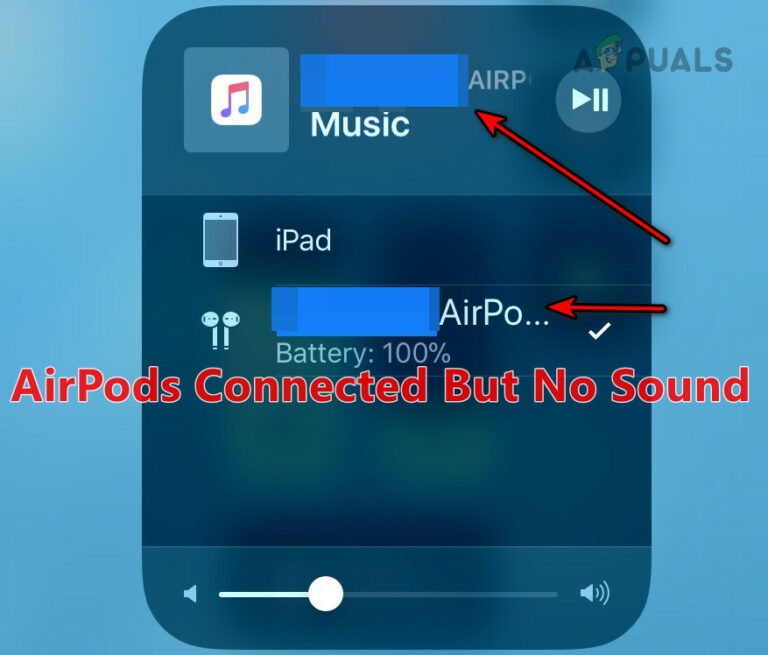
![Как обнаружить скрытую камеру с помощью мобильного телефона [2023 Guide]](https://ddok.ru/wp-content/uploads/2023/03/Untitled-design-10-768x432.jpg)
![Как отменить репост видео в TikTok за 5 простых шагов [2023]](https://ddok.ru/wp-content/uploads/2023/10/screenshot-2023-10-22-013749-768x432.png)